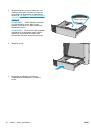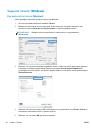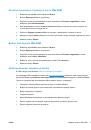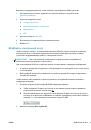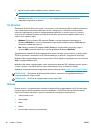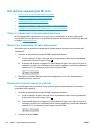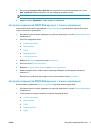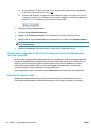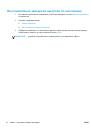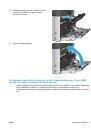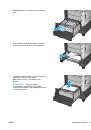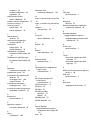●
Используйте
бумагу
,
предназначенную
для
печати
на
лазерных
принтерах
.
Не
используйте
бумагу
,
предназначенную
для
печати
на
струйных
принтерах
.
●
Не
используйте
слишком
грубую
бумагу
.
Использование
гладкой
бумаги
обычно
приводит
к
улучшению
результатов
печати
.
Этап
2.
Проверьте
среду
Среда
может
непосредственно
влиять
на
качество
печати
и
является
распространенной
причиной
проблем
с
качеством
печати
или
подачей
бумаги
.
Попробуйте
применить
указанные
ниже
решения
.
●
Переместите
устройство
подальше
от
сквозняков
,
открытых
окон
и
дверей
или
вентиляционных
коммуникаций
.
●
Убедитесь
,
что
устройство
не
подвергается
действию
температур
и
влажности
за
пределами
технических
характеристик
.
●
Не
размещайте
устройство
в
замкнутом
пространстве
,
например
в
шкафу
.
●
Расположите
устройство
на
ровной
твердой
поверхности
.
●
Удалите
все
,
что
закрывает
вентиляционные
отверстия
на
устройстве
.
Устройство
нуждается
в
свободной
циркуляции
воздуха
со
всех
сторон
,
в
том
числе
сверху
.
●
Устройство
должно
быть
защищено
от
попадания
частиц
пыли
,
пара
,
масла
и
прочих
веществ
,
которые
могут
накапливаться
внутри
корпуса
.
Этап
3.
Настройка
лотка
для
бумаги
Выполните
следующие
действия
,
если
при
печати
из
конкретных
лотков
текст
или
изображения
не
выровнены
по
центру
или
в
соответствии
с
требованиями
.
1
.
На
главном
экране
панели
управления
устройства
перейдите
к
кнопке
Администрирование
и
нажмите
ее
.
2
.
Откройте
следующие
меню
:
●
Общие
параметры
●
Качество
печати
●
Регистрация
изображения
3
.
Выберите
лоток
,
который
необходимо
настроить
.
4
.
Нажмите
кнопку
Печать
тестовой
страницы
и
следуйте
инструкциям
на
печатных
страницах
.
5
.
Нажмите
кнопку
Печать
тестовой
страницы
,
чтобы
проверить
результаты
,
и
внесите
дальнейшие
изменения
при
необходимости
.
6
.
Когда
добьетесь
желаемых
результатов
,
нажмите
кнопку
Сохранить
для
сохранения
.
Калибровка
устройства
для
выравнивания
цвета
Калибровка
позволяет
оптимизировать
качество
печати
.
100
Глава
6
Устранение
общих
неполадок
RUWW